win11怎样打开本地安全策略 Win11如何快速找到本地安全策略工具
更新时间:2024-10-19 14:58:12作者:yang
Win11操作系统作为微软最新的操作系统版本,为用户提供了更加丰富的功能和更高的安全性保障,在日常使用中用户可能需要打开本地安全策略来进行一些安全设置,以保护个人信息和系统安全。Win11如何快速找到本地安全策略工具呢?本文将介绍一些简单的方法,帮助用户快速找到并打开本地安全策略工具,保障系统安全。
操作方法:
1.首先,我们进入win11系统桌面。在底部的搜索栏中输入:控制面板。然后在搜索结果中点击“控制面板”选项。
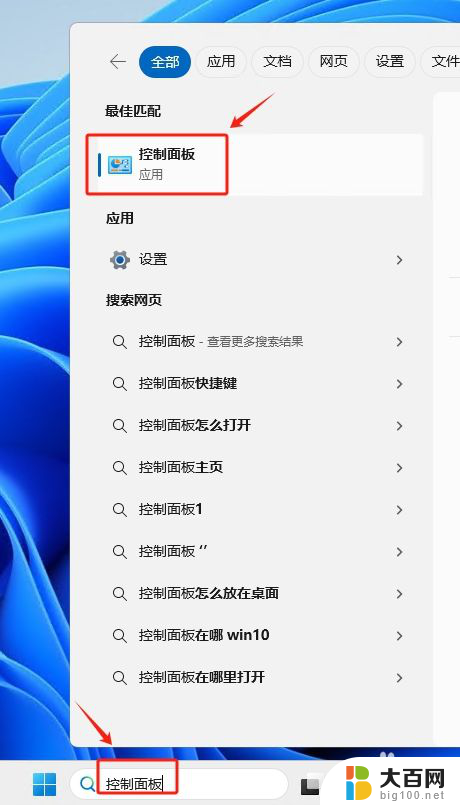
2.在控制面板中找到并点击“Windows 工具”,如下图:
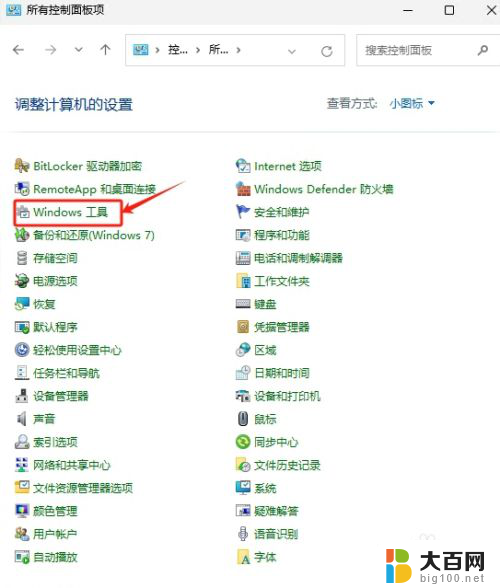
3.接着在“Windows 工具”下找到并双击运行“本地安全策略”工具。

4.“本地安全策略”工具打开后界面如下:
以上就是win11怎样打开本地安全策略的全部内容,还有不清楚的用户就可以参考一下小编的步骤进行操作,希望能够对大家有所帮助。
win11怎样打开本地安全策略 Win11如何快速找到本地安全策略工具相关教程
- win11打开电脑的安全策列 Win11如何打开本地安全策略工具
- win11组策略怎么关闭自动更新 win11自动更新如何关闭
- win11怎么安全关机 笔记本怎么用快捷键快速关机
- win11设置电脑高性能的地方 笔记本CPU性能设置攻略
- win11本地账户名改 win11本地账户改名的具体操作
- win11找不到本地用户组解决方法 Win11本地用户和组不见了如何解决
- win11无法找到dns地址怎么办 Win11 DNS地址找不到怎么解决
- win11本地账户名字如何改 win11本地账户怎么改名字
- 怎样关闭windows安全中心 win11安全中心关闭步骤详解
- 添加本地账户win11 win11如何添加本地帐户
- win11文件批给所有权限 Win11共享文件夹操作详解
- 怎么清理win11更新文件 Win11清理Windows更新文件的实用技巧
- win11内核隔离没有了 Win11 24H2版内存隔离功能怎么启用
- win11浏览器不显示部分图片 Win11 24H2升级后图片无法打开怎么办
- win11计算机如何添加常用文件夹 Win11文件夹共享的详细指南
- win11管理应用权限 Win11/10以管理员身份运行程序的方法
win11系统教程推荐
- 1 win11文件批给所有权限 Win11共享文件夹操作详解
- 2 win11管理应用权限 Win11/10以管理员身份运行程序的方法
- 3 win11如何把通知关闭栏取消 win11右下角消息栏关闭步骤
- 4 win11照片应用 一直转圈 Win11 24H2升级后无法打开图片怎么办
- 5 win11最大共享连接数 Win11 24H2版本NAS无法访问怎么办
- 6 win11缩放比例自定义卡一吗 win11怎么设置屏幕缩放比例
- 7 给win11添加动画 win11动画效果设置方法
- 8 win11哪里关闭自动更新 win11如何关闭自动更新
- 9 win11如何更改电脑型号名称 Win11怎么更改电脑型号设置
- 10 win11下面的任务栏的应用怎么移到左边 如何将Win11任务栏移到左侧